Jak wyodrębnić słowa z Konstruktora słowników Kindle na komputer
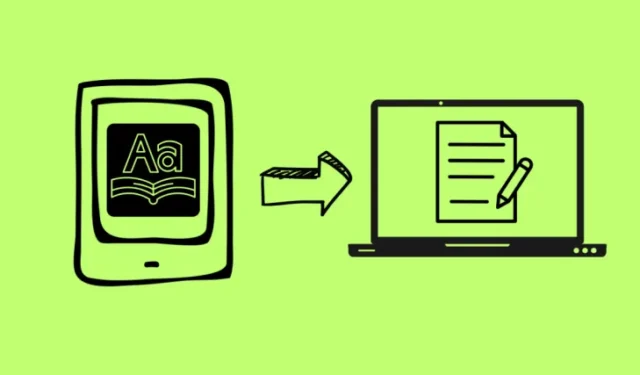
Co wiedzieć
- Kindle’s Vocabulary Builder to narzędzie wbudowane w urządzenia Kindle, które zapisuje słowa wyszukiwane podczas czytania.
- Wyodrębnianie słów z Konstruktora Słownictwa Kindle będzie wymagało pobrania pliku vocab.db na Kindle poprzez podłączenie go do komputera i wyszukanie vocab.db.
- Plik vocab.db można następnie wykorzystać do wyodrębnienia słów za pomocą narzędzia wiersza poleceń SQLite i przeglądarki baz danych lub witryny internetowej Anki FluentCards. Instrukcje krok po kroku znajdziesz w poniższym przewodniku.
Kindle’s Vocabulary Builder to świetne, wbudowane narzędzie, które automatycznie zapisuje wszystkie trudne słowa, które wyszukiwałeś podczas czytania. Ale jeśli chcesz wyodrębnić tę listę słów, Kindle tylko rozczaruje. Nie ma oficjalnego sposobu przeglądania tych słów poza czytnikiem Kindle. Istnieje jednak kilka obejść, dzięki którym możesz wyodrębnić listę słów z Konstruktora słowników Kindle na komputerze.
Jak wyodrębnić słowa z Konstruktora słowników Kindle
Kindle przechowuje wszystkie dane ze swojego Konstruktora Słowników w bazie danych SQLite3. Tak więc, jeśli masz dostęp do tej bazy danych, będziesz mógł używać następujących metod i narzędzi do wydobywania z niej słów. Oto jak to zrobić:
Warunek wstępny: Skopiuj plik vocab.db z Kindle
Zanim zaczniemy, musisz najpierw skopiować plik vocab.db z Kindle na komputer. Oto jak się do tego zabrać:
- Podłącz Kindle do komputera.
- Otwórz katalog Kindle i przejdź do System > vocab.db . Ponieważ jednak ten folder „System” jest zazwyczaj ukryty, kliknij pole wyszukiwania.
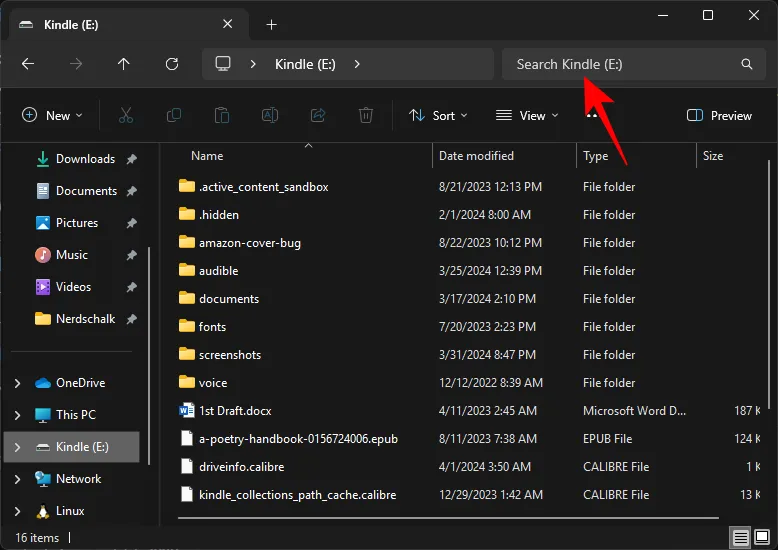
- I wpisz vocab.db .

- Po znalezieniu pliku vocab.db skopiuj go.
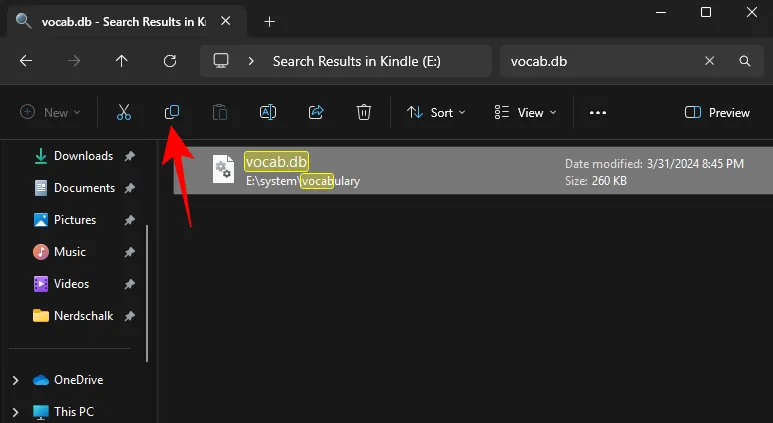
- Teraz wklej go w dogodnym miejscu na komputerze, np. na pulpicie.
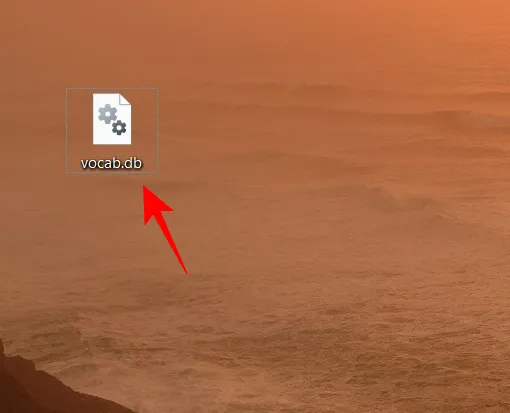
Teraz możesz użyć metod podanych poniżej, aby wyodrębnić słowa za pomocą pliku vocab.db.
Metoda 1: Eksportuj słowa do Excela za pomocą Anki FluentCards
Jest to jeden z najprostszych sposobów wyodrębniania słów i eksportowania ich jako pliku Excel. Jednak za pomocą tej metody można wyodrębniać słowa tylko z jednej książki na raz. Oto jak się do tego zabrać:
- Kliknij i przejdź do fluentcards.com . Na stronie internetowej kliknij Kindle to Anki .

- Następnie przeciągnij skopiowany wcześniej plik vocab.db i upuść go na stronie.
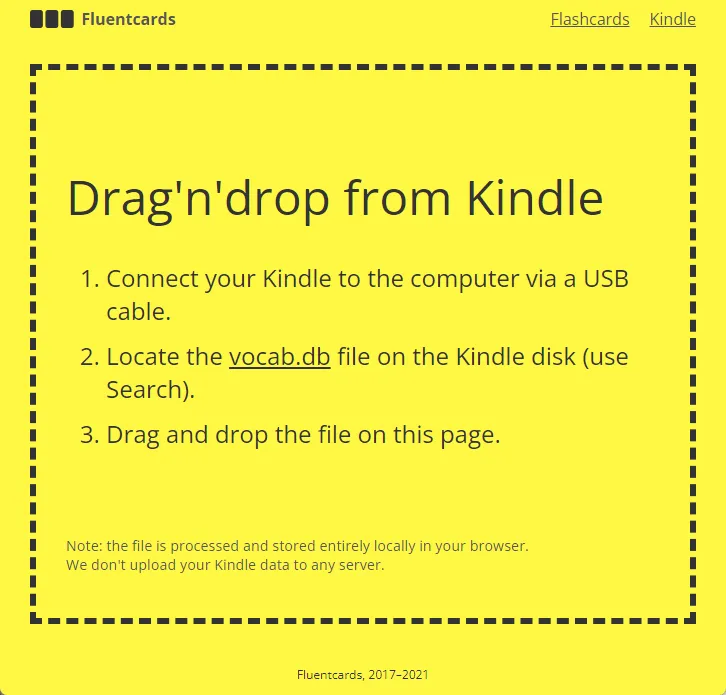
- Twoje słowa zostaną automatycznie wyodrębnione z pliku vocab.db i podzielone na kategorie według książek, z których je wyszukałeś.
- Kliknij książkę, aby wyświetlić zawarte w niej słowa.

- Tutaj znajdziesz słowa i kontekst. Ale kolumna „Definicja” będzie pusta. Aby uzyskać również definicje, kliknij opcję Pobierz definicje.

- Gdy dla wszystkich słów pojawią się definicje, kliknij Zwykły plik CSV , aby pobrać listę w formacie CSV.
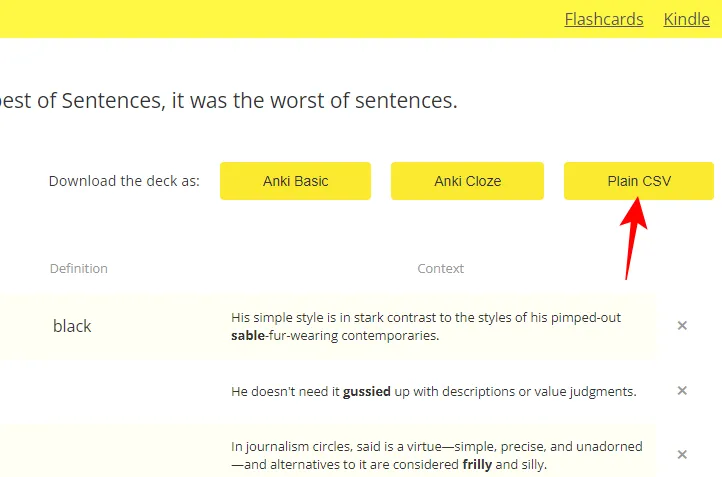
- Kliknij Pobierz swoją talię .
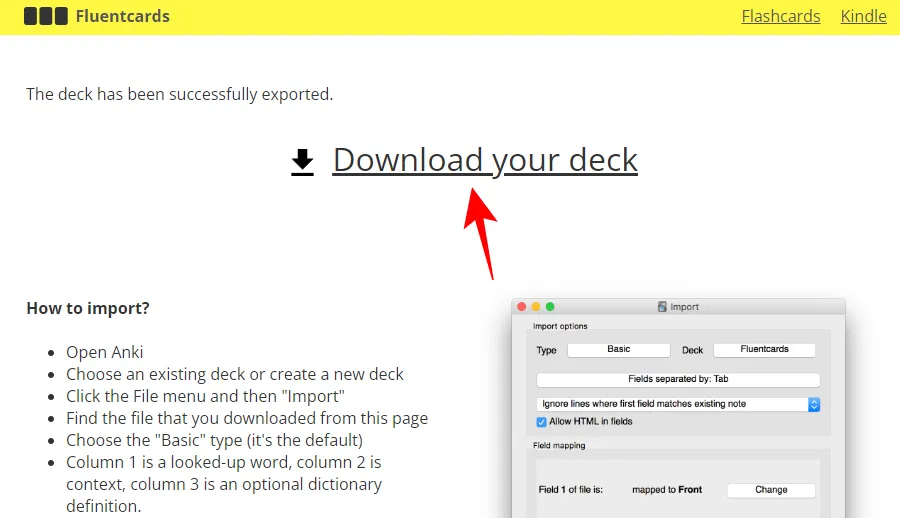
- Wybierz lokalizację i kliknij Zapisz .
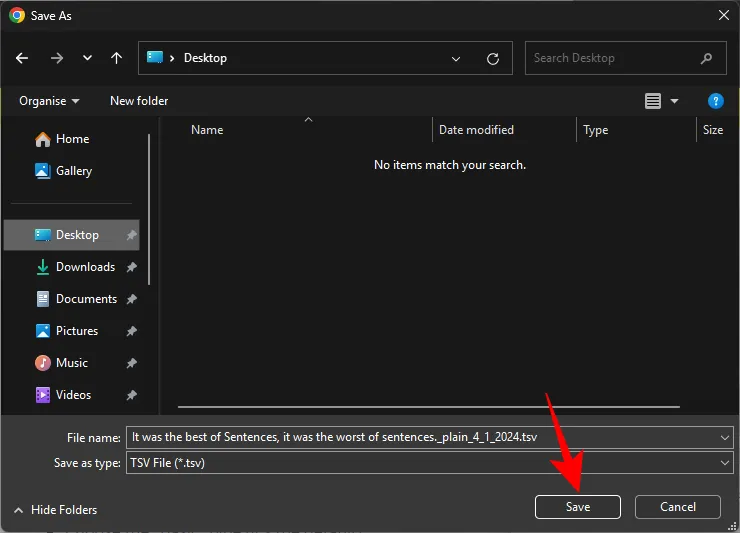
- Plik zostanie pobrany w formacie TSV.
- Otwórz program Excel i otwórz pusty skoroszyt.
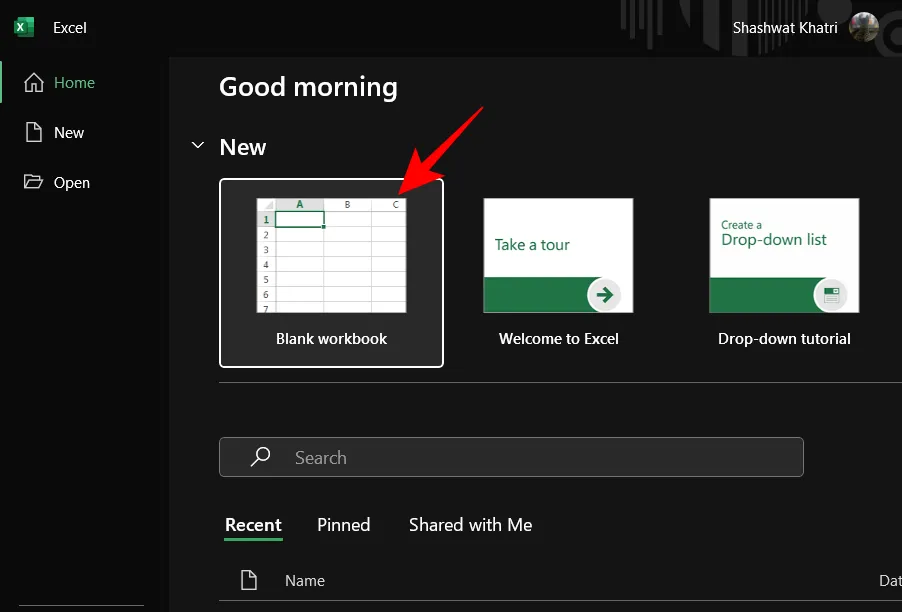
- Na karcie „Dane” kliknij opcję Pobierz dane > Z pliku > Z tekstu/CSV .
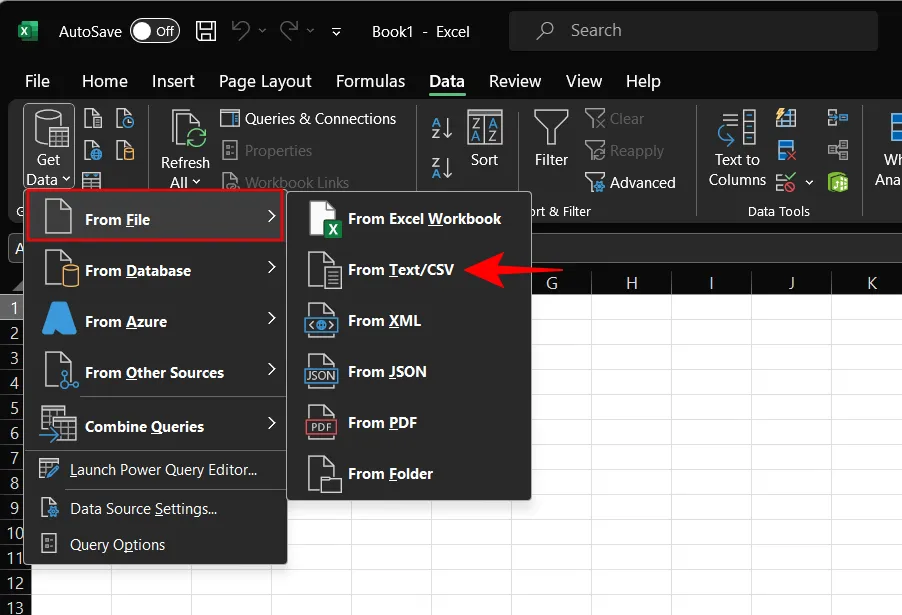
- Zmień format pliku na Wszystkie pliki .
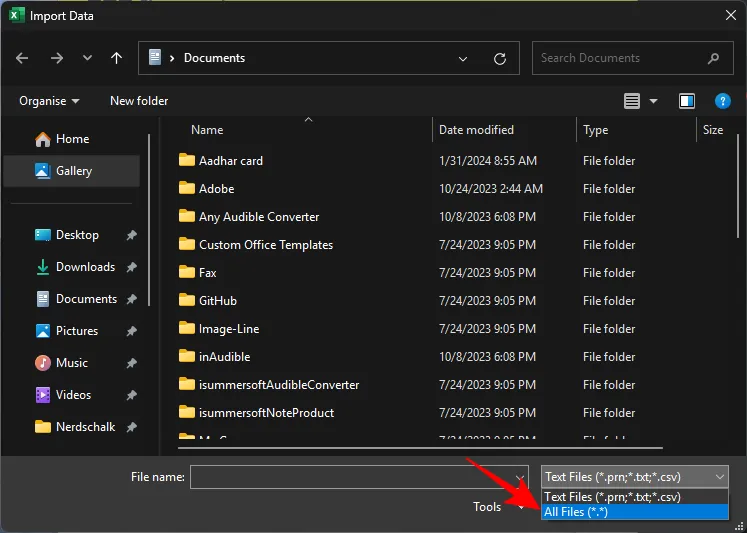
- Wybierz plik TSV i kliknij Importuj .

- W wyskakującym oknie programu Excel kliknij opcję Załaduj .
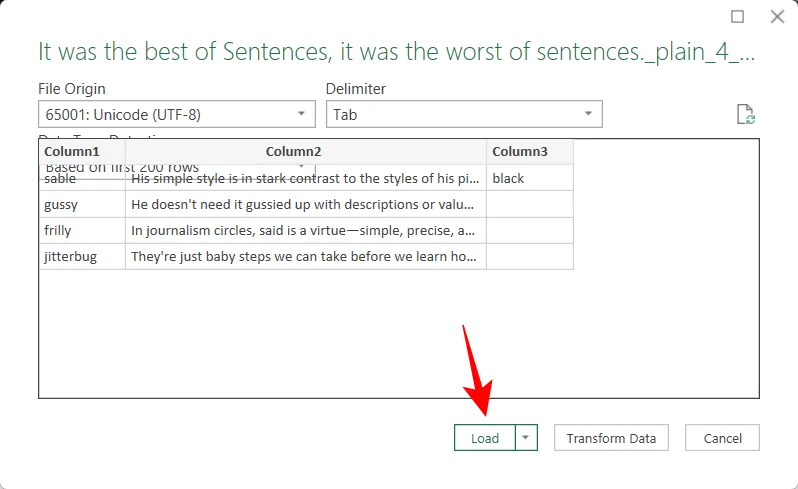
- Twoja lista słów będzie teraz dostępna w arkuszu Excela wraz z ich użyciem i definicją.
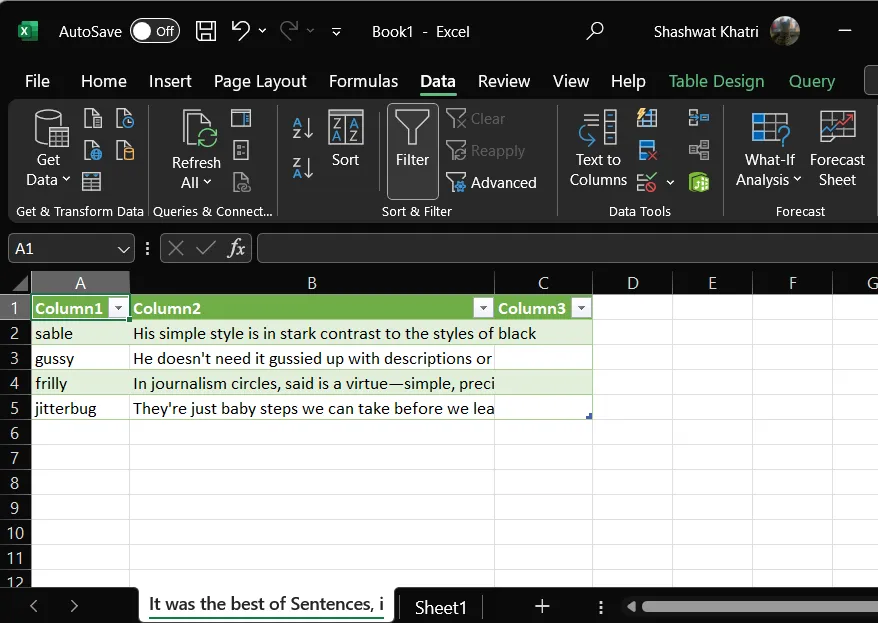
- Powtórz kroki 4-15 dla wszystkich książek, aby uzyskać listę wszystkich słów z pliku bazy danych słownika.
Metoda 2: Eksportuj słowa do programu Excel za pomocą przeglądarki DB dla SQLite
Plik vocab.db Kindle można również otworzyć za pomocą przeglądarki DB dla SQLite.
- Przeglądarka DB dla SQLite | Link do pobrania
- Użyj powyższego łącza, aby pobrać i zainstalować przeglądarkę DB dla SQLite.
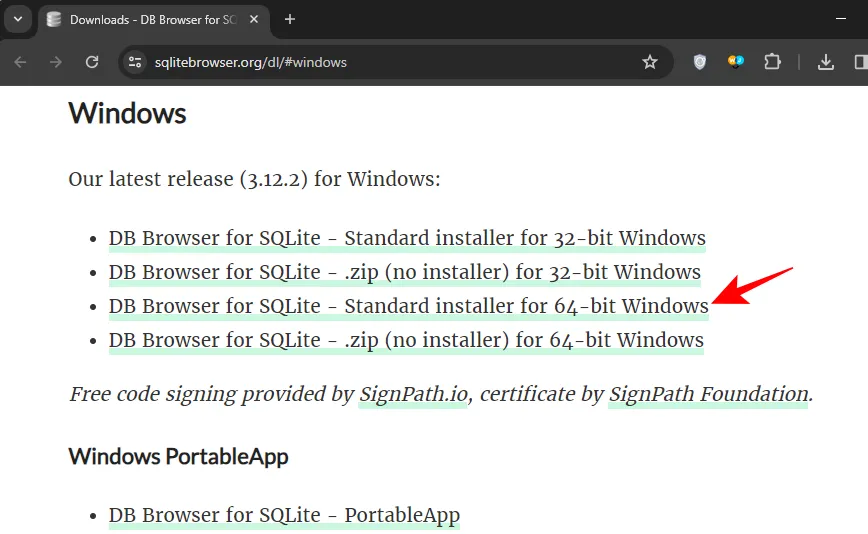
- Po zainstalowaniu kliknij prawym przyciskiem myszy plik vocab.db i wybierz Otwórz za pomocą > Wybierz inną aplikację .
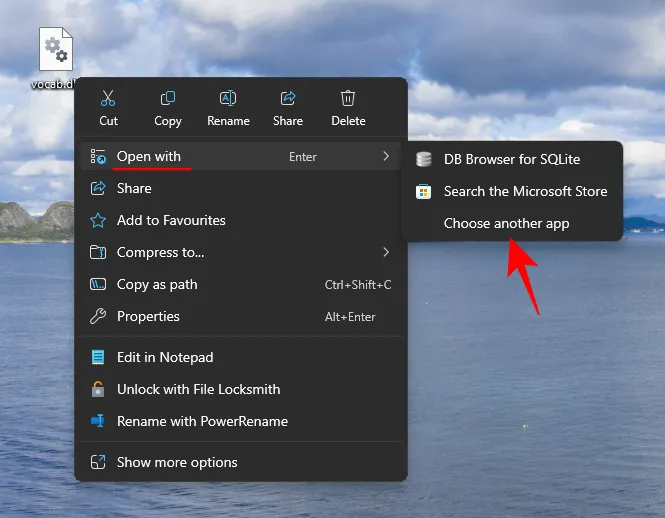
- Wybierz opcję Wybierz aplikację na swoim komputerze .
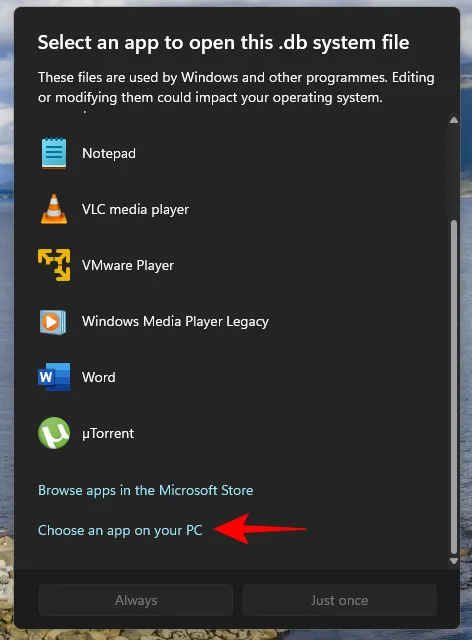
- Otwórz folder Przeglądarki DB dla SQLite .
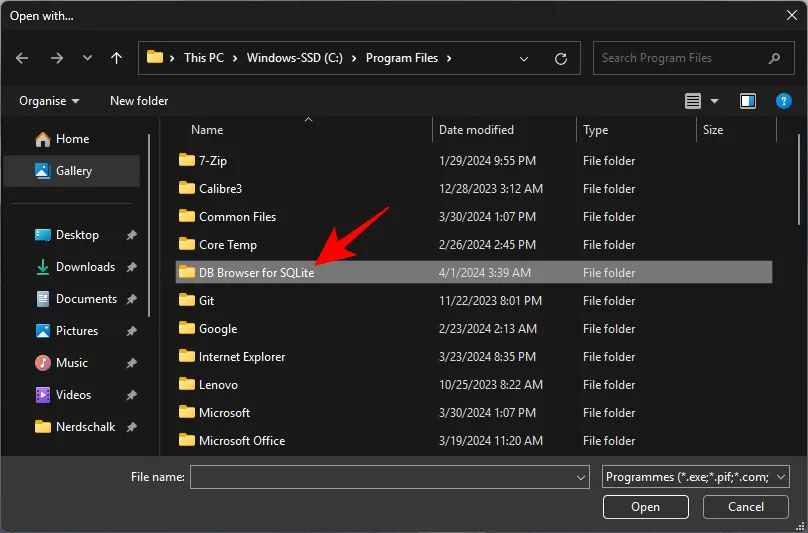
- I wybierz Przeglądarkę DB dla SQLite.exe

- Po otwarciu bazy danych w aplikacji kliknij zakładkę Wykonaj SQL .
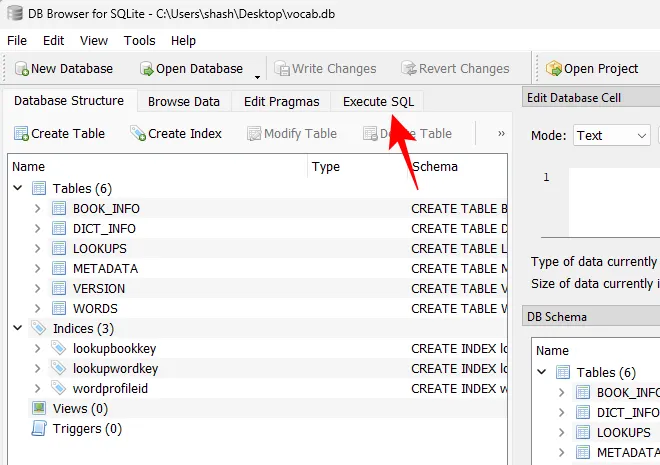
- Kliknij pierwszą linię, aby ją wybrać.
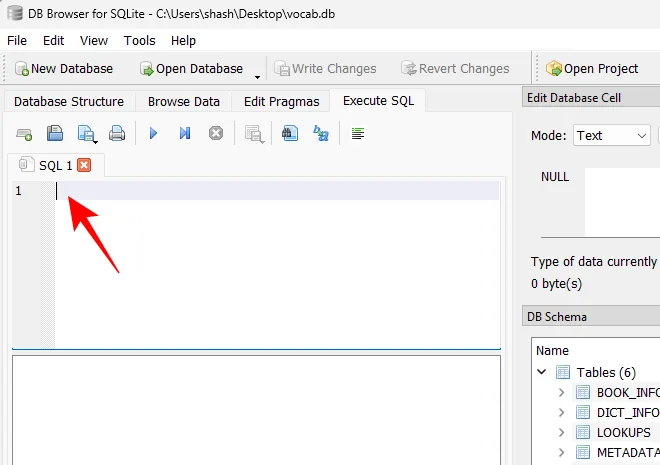
- Tutaj skopiuj i wklej następujący kod SQL:
SELECT
w.word
,group_concat(l.usage || '(' || b.title || ')
') as usage
,count(l.usage) as count_usage
,l.timestamp as lastFROM
WORDS wLEFT JOIN LOOKUPS l
on l.word_key=w.id
LEFT JOIN BOOK_INFO b
on b.guid=l.book_keyGROUP BY
w.wordORDER BY count_usage DESC, l.timestamp DESC - Teraz wykonaj SQL, klikając ikonę „Odtwórz”.

- Otrzymasz listę „Słów” oraz ich „Użycia”, tak jak pojawiają się one w Konstruktorze Słowników.
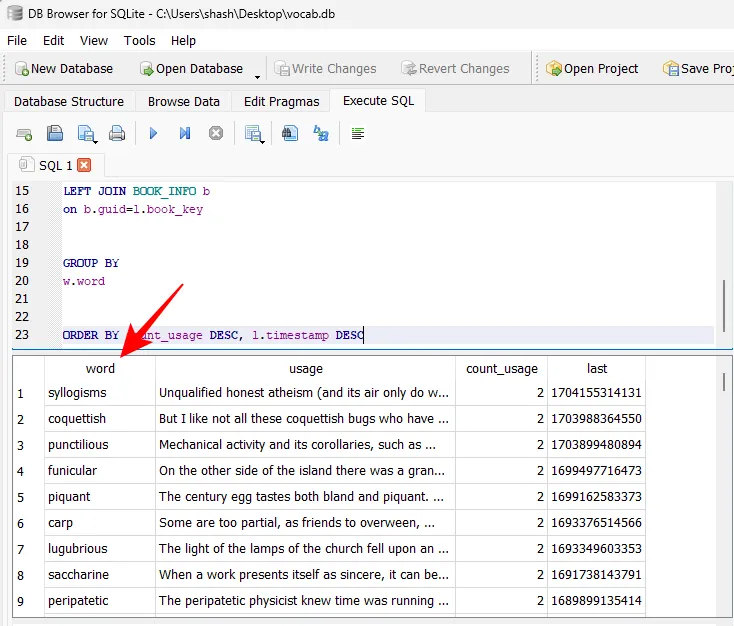
- Możesz zaznaczyć słowa w kolumnie „słowo”, przytrzymując klawisz Shift, a następnie klikając prawym przyciskiem myszy i wybierając „Kopiuj”.
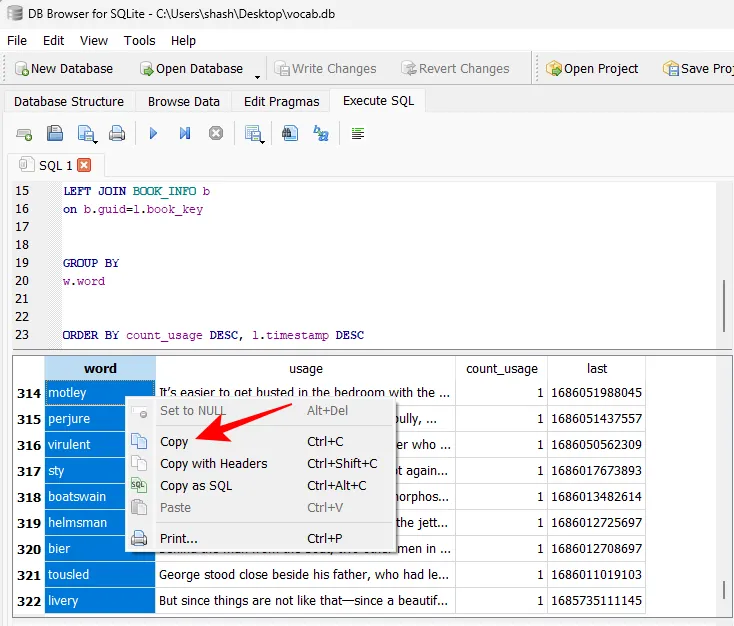
- I wklej go w dowolnym miejscu, na przykład w pliku tekstowym, arkuszu kalkulacyjnym itp.
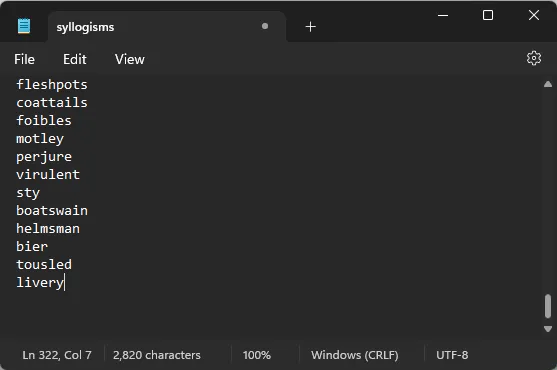
- Alternatywnie możesz wyeksportować tabele jako plik CSV. Aby to zrobić, kliknij opcję Zapisz widok wyników w zakładce „Wykonaj SQL”.
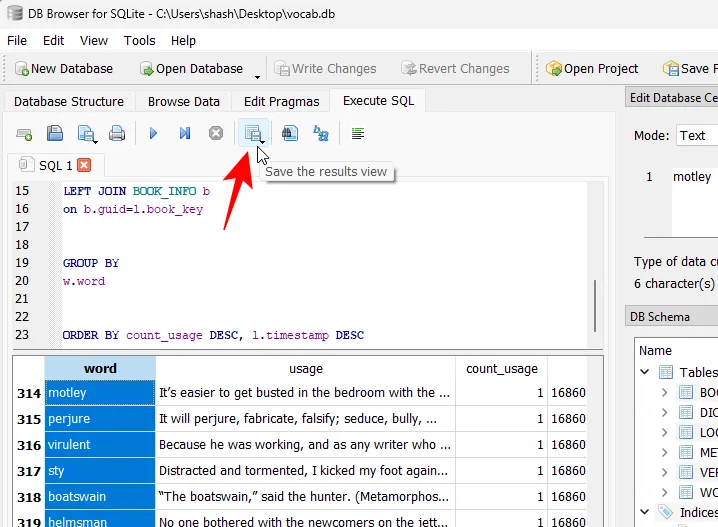
- Następnie wybierz Eksportuj do CSV .

- Kliknij Zapisz .
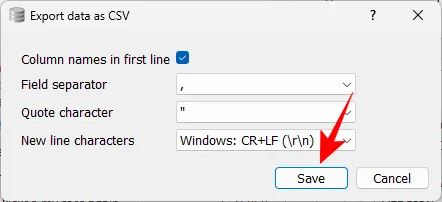
- I wybierz miejsce docelowe.

- Plik CSV można teraz otworzyć w aplikacji arkusza kalkulacyjnego, takiej jak Excel. Możesz tutaj wprowadzić dowolne zmiany.
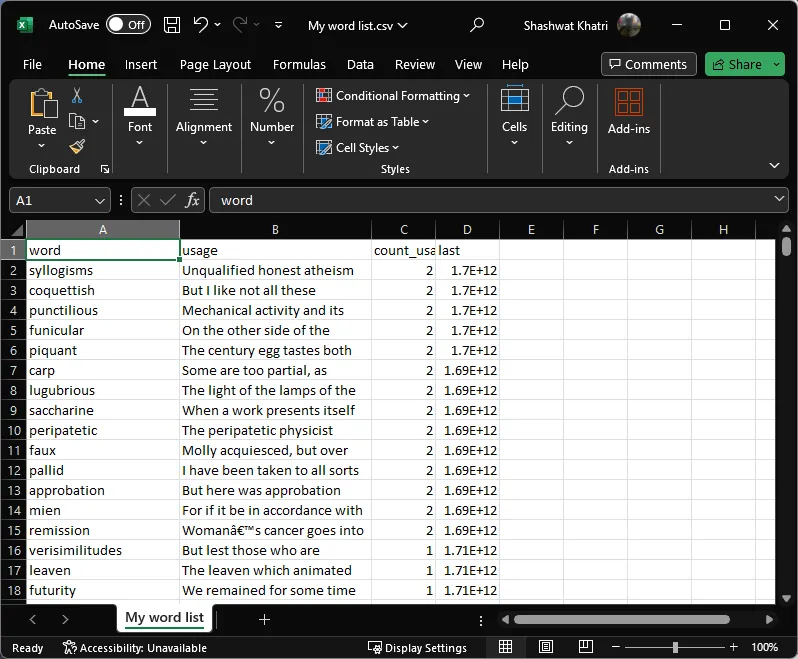
I tak po prostu wyodrębniłeś słowa z Konstruktora Słowników Kindle.
Metoda 3: Eksportuj słowa jako plik tekstowy przy użyciu powłoki wiersza poleceń SQLite3
Podobnie jak w przypadku poprzedniej metody, jeśli wolisz używać narzędzia wiersza poleceń SQLite, możesz go użyć do bezpośredniego eksportu słów do pliku tekstowego. Oto jak to zrobić:
- Powłoka poleceń SQLite3 | Link do pobrania
- Użyj linku podanego powyżej, aby pobrać plik zip SQLite3.
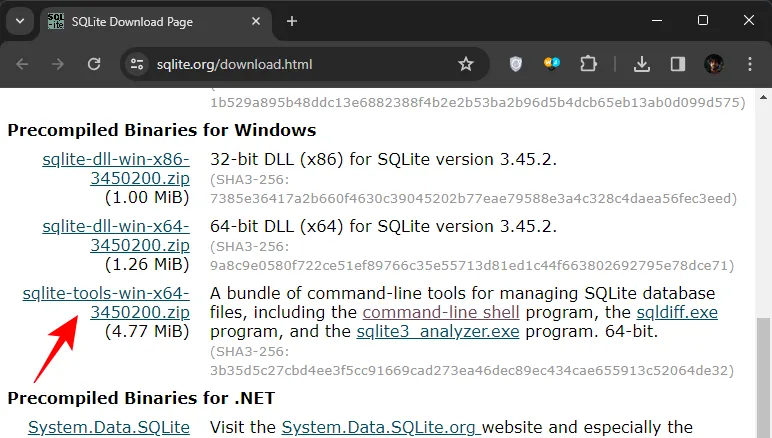
- Kliknij plik zip prawym przyciskiem myszy i wyodrębnij go.
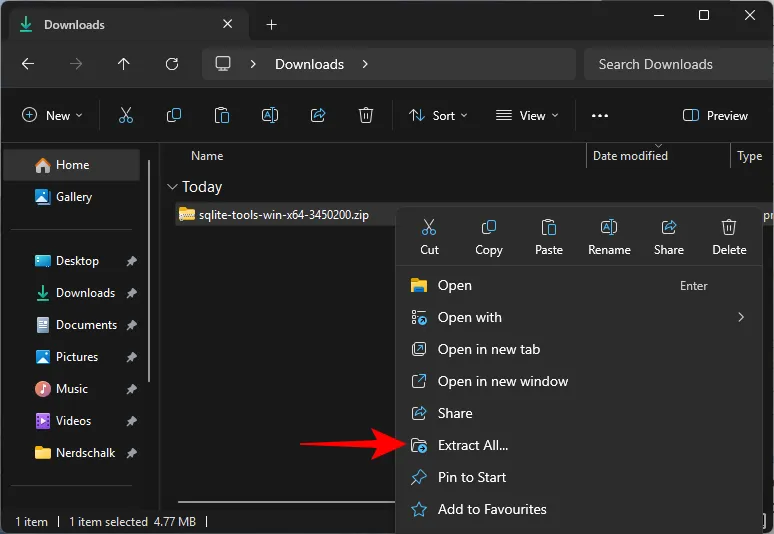
- Wklej plik vocab.db w tym samym folderze.
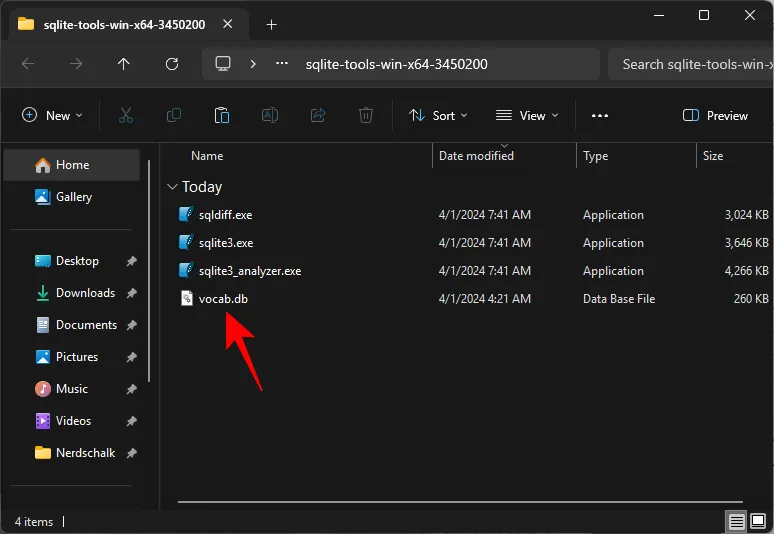
- Teraz kliknij dwukrotnie i uruchom sqlite3.exe .
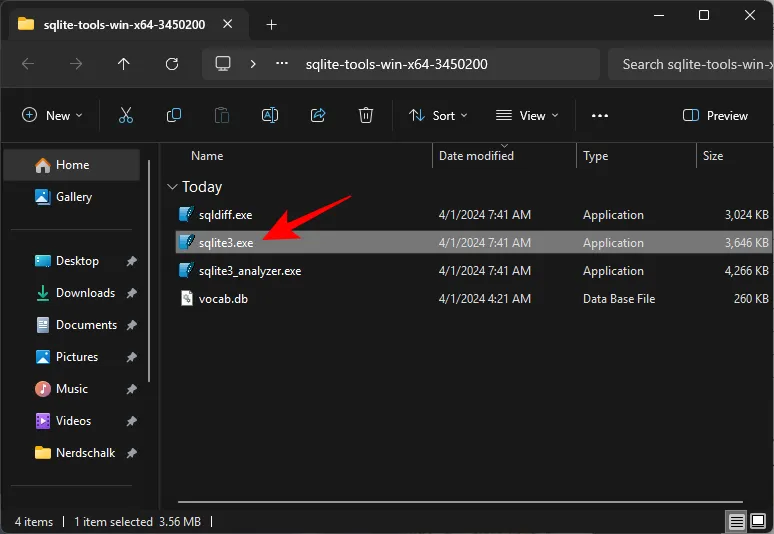
- Jeśli pojawi się monit, kliknij Więcej informacji > Uruchom mimo to .

- Wpisz następujące polecenie i naciśnij Enter:
.open vocab.db
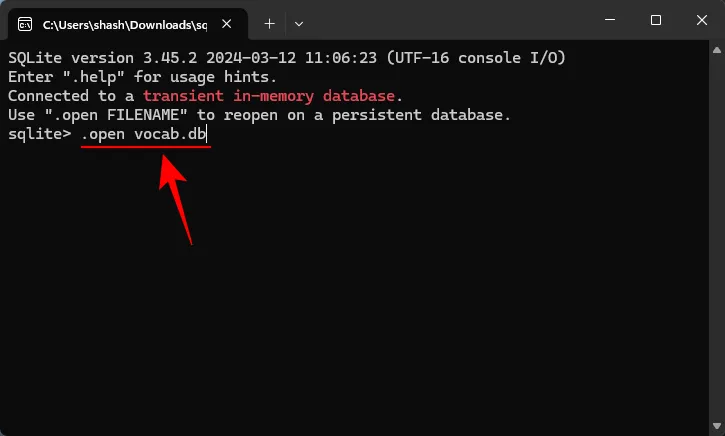
- Teraz skopiuj i wklej następujące informacje:
.output vocab.txt
select word from words;
.exit - Jeśli pojawi się ostrzeżenie, kliknij mimo to Wklej .
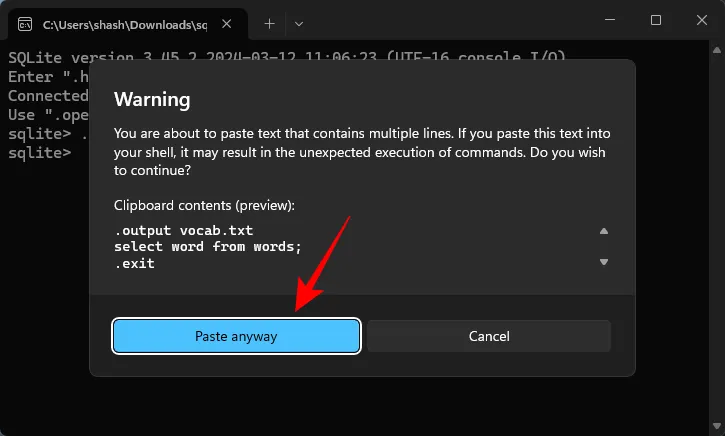
- Naciśnij enter.

- Wiersz poleceń zostanie wykonany, a w folderze SQLite3 pojawi się nowy plik vocab.txt .
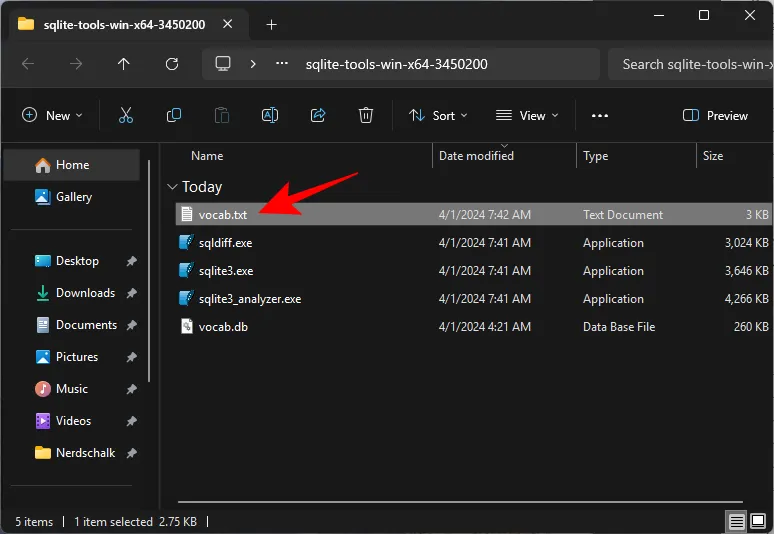
- Otwórz go, aby znaleźć wszystkie słowa z Konstruktora Słownictwa.

Mamy nadzieję, że udało Ci się wyodrębnić słowa z listy Konstruktora Słowników na urządzeniu Kindle. Do następnego razu!



Dodaj komentarz